- Autor Jason Gerald [email protected].
- Public 2023-12-16 11:32.
- Ostatnio zmodyfikowany 2025-01-23 12:43.
W latach 2006-2011 nowi gracze Roblox (noobowie) mieli niebieskie ciało, zielone nogi oraz żółtą głowę i ręce. W 2011 roku wygląd zmienił się drastycznie i ten wygląd przetrwał do dziś. Wiele osób albo tęskni, albo nienawidzi starego wyglądu, ale styl zawsze będzie specjalną częścią historii Roblox. Ten artykuł jest dla tych, którzy chcą przypominać klasyczny wygląd nowych graczy na Robloxie.
Krok
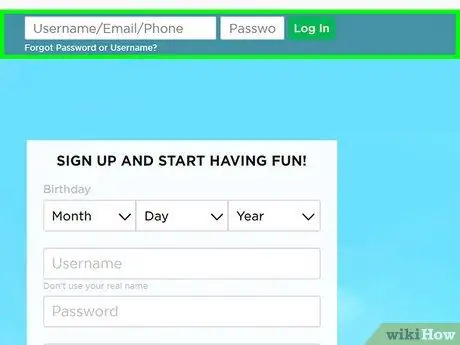
Krok 1. Zaloguj się do Roblox
Przejdź do https://www.roblox.com w przeglądarce internetowej i wprowadź swoją nazwę użytkownika i hasło u góry ekranu, a następnie kliknij Zaloguj sie.
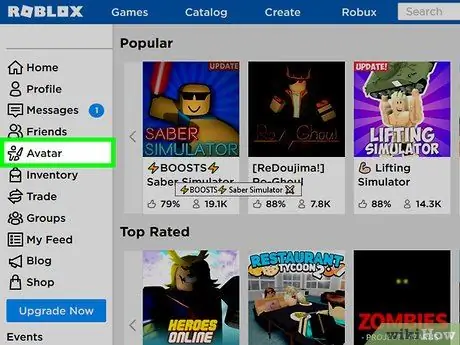
Krok 2. Kliknij Awatary
Znajduje się w menu w bocznej kolumnie po lewej stronie.
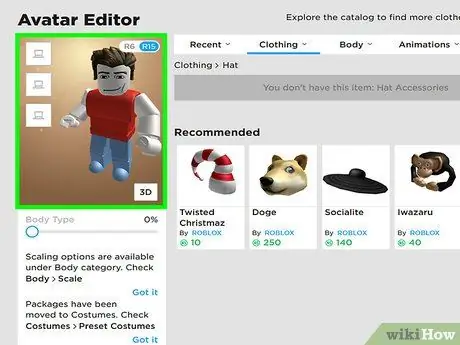
Krok 3. Usuń wszystkie funkcje ze swojej postaci
W tym ubrania, twarze, czapki, włosy, głowy, części ciała, opakowania, sprzęt itp. Poszukaj elementów oznaczonych znacznikiem wyboru na liście elementów, a następnie odznacz je.
- Jeśli nie usuniesz wszystkiego, co jest związane z postacią, wynik nie będzie miał takiego samego efektu, jak w przypadku klasycznego nowego gracza. Sprawdź wszystko dokładnie!
- Nadal możesz zachować animacje, ale usunięcie ich wszystkich sprawi, że będziesz wyglądać bardziej jak nowy gracz.
- Wyłączenie Roblox R15 sprawi, że będziesz wyglądać bardziej jak klasyczny gracz, ale nie jest to obowiązkowe.
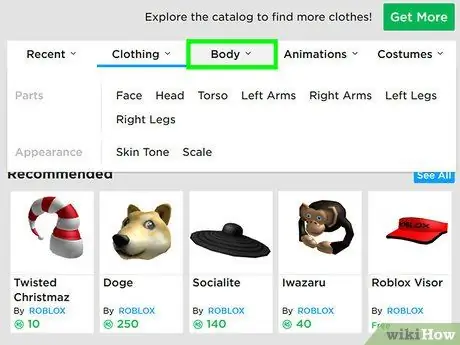
Krok 4. Kliknij lub najedź myszą na kartę Ciało
To trzecia zakładka obok obrazu awatara.
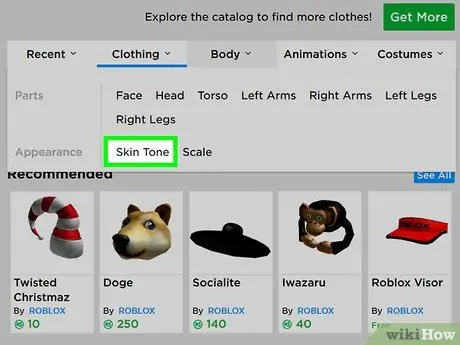
Krok 5. Kliknij Odcienie skóry
Znajduje się obok „Wygląd” w menu, które pojawia się na karcie „Ciało”.
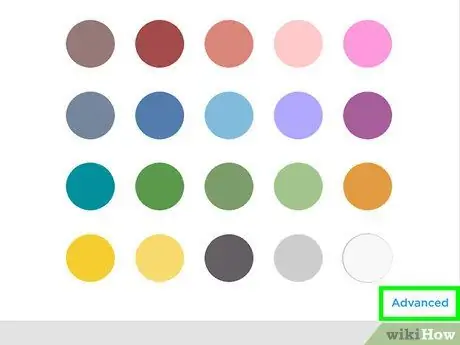
Krok 6. Przewiń mysz w dół i kliknij Zaawansowane
Znajduje się w prawym dolnym rogu menu z próbkami koloru skóry.
Dostęp do sekcji „Zaawansowane” odcienia skóry można uzyskać tylko po otwarciu Roblox na komputerze stacjonarnym lub laptopie
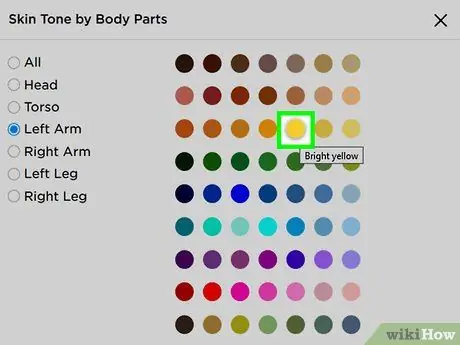
Krok 7. Zrób „Głowa” (głowa), „Lewe ramię” (lewa ręka) i „Prawe ramię” (prawa ręka) w „Jasnożółty” (jasnożółty)
Kliknij przycisk radiowy obok „Wszystkie” w menu po lewej stronie, a następnie kliknij kółko „Jasnożółty”. Nazwa pojawi się „Jasnożółty”, gdy najedziesz na nią kursorem myszy.
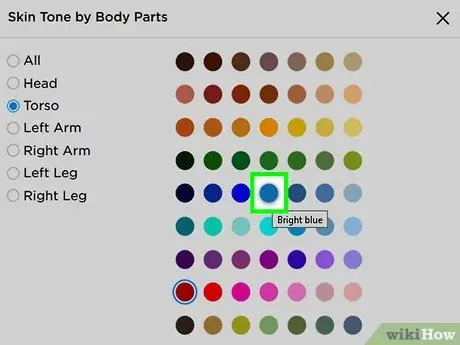
Krok 8. Uczyń swój „Torso” (ciało) „Jasnoniebieski”
Kliknij przycisk radiowy obok „Torso” w menu po lewej stronie. Następnie kliknij kółko „Jasny niebieski”. Nazwa pojawi się „Jasny niebieski”, gdy najedziesz na nią kursorem myszy.
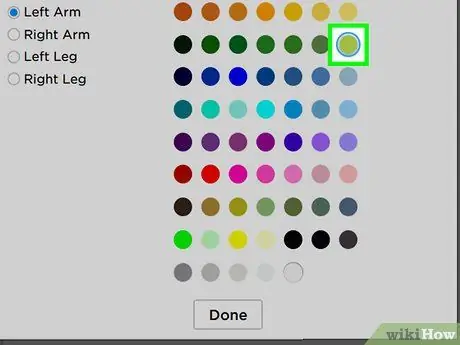
Krok 9. Ułóż kolor „Lewa noga” i „Prawa noga” „Br
żółtawo-zielony”. Kliknij przycisk opcji „Lewa noga”, a następnie kółko „Br. żółtawo-zielony”. Jego imię będzie brzmieć „Br. żółtawo-zielona po najechaniu na nią kursorem myszy. Następnie powtórz te same kroki dla prawej nogi.
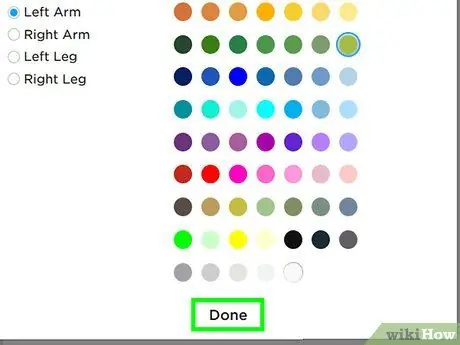
Krok 10. Kliknij Gotowe
Znajduje się na dole menu z próbkami kolorów. Jesteś skończony. Baw się dobrze grając jako klasyczny nowy gracz!






